系统版本
[root@localhost ~]# cat /etc/redhat-release CentOS Linux release 7.4.1708 (Core)
#安装之前先查看一下有无系统自带jdk
rpm -qa |grep java rpm -qa |grep jdk rpm -qa |grep gcj
#如果有就使用批量卸载命令
rpm -qa | grep java | xargs rpm -e --nodeps
直接yum安装1.8.0版本openjdk
[root@localhost ~]# yum install java-1.8.0-openjdk* -y
查看版本
[root@localhost ~]# java -version openjdk version "1.8.0_161" OpenJDK Runtime Environment (build 1.8.0_161-b14) OpenJDK 64-Bit Server VM (build 25.161-b14, mixed mode)
默认jre jdk 安装路径是/usr/lib/jvm 下面
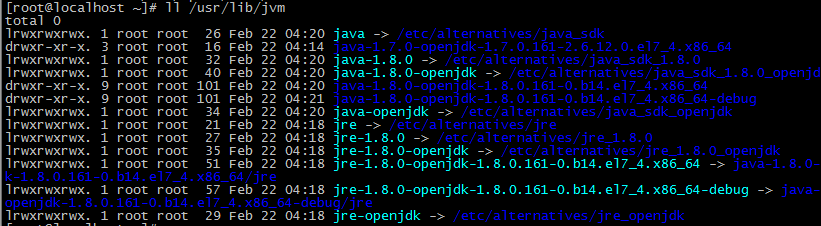
JAVA_HOME指向一个含有java可执行程序的目录(一般是在 bin/java中,此目录为/bin/java的上级目录),用cd 命令进入到 jvm下唯一的一个目录中 java-1.8.0-openjdk-1.8.0.161-0.b14.el7_3.x86_64,发现其下目录为
/jar/bin/java.jre-1.8.0-openjdk-1.8.0.161-0.b14.el7_4.x86_64 这个链接是指向 java-1.8.0-openjdk-1.8.0.161-0.b14.el7_4.x86_64/jre 这个文件夹,所以,可以直接用export命令将 JAVA_HOME 指向
jre-1.8.0-openjdk-1.8.0.121-0.b14.el7_4.x86_64这个链接.
#临时生效
[root@localhost ~]# export JAVA_HOME=/usr/lib/jvm/<span style="font-family: Arial;">jre-1.8.0-openjdk-1.8.0.121-0.b13.el7_3.x86_64</span>
#当前用户生效的配置
vim ~/.bashrc #在文件底部加入下面一句 export JAVA_HOME=/usr/lib/jvm/jre-1.8.0-openjdk-1.8.0.161-0.b14.el7_4.x86_64
#如果使所有用户生效的配置
vim /etc/profile
#set java environment
export JAVA_HOME=/usr/lib/jvm/java export CLASSPATH=.:$JAVA_HOME/lib/dt.jar:$JAVA_HOME/lib/tools.jar:$JAVA_HOME/jre/lib/rt.jar export PATH=$PATH:$JAVA_HOME/bin
#使得配置生效
. /etc/profile

 16626-4144-03
16626-4144-03

 联系我们
联系我们 在线留言
在线留言 客服电话
客服电话
